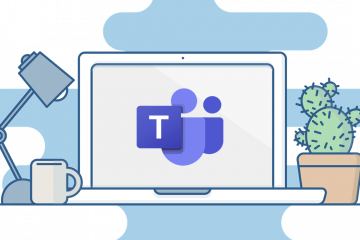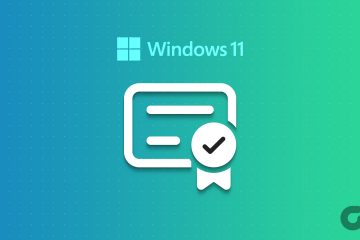Jika Anda membuat perubahan besar pada buku kerja atau lembar kerja Microsoft Excel, sebaiknya buat salinan item tersebut. Ini memastikan data asli Anda tetap utuh jika terjadi kesalahan setelah Anda melakukan modifikasi. Berikut adalah beberapa cara untuk menduplikasi buku kerja dan lembar kerja Anda.
Rumus dan fungsi di file Anda akan terus berfungsi selama Anda menyalin file secara internal.
Daftar Isi
Cara Menyalin Seluruh File Excel (Buku Kerja)
Jika Anda belum tahu, buku kerja adalah file Excel dengan satu lembar kerja lagi. Ada berbagai cara untuk membuat salinan buku kerja Anda. Misalnya, Anda dapat membuat Excel membuka salinan buku kerja Anda, menggunakan opsi Simpan Sebagai Excel untuk menduplikasi spreadsheet Anda, atau menggunakan pengelola file komputer Anda untuk membuat salinan seluruh buku kerja Anda.
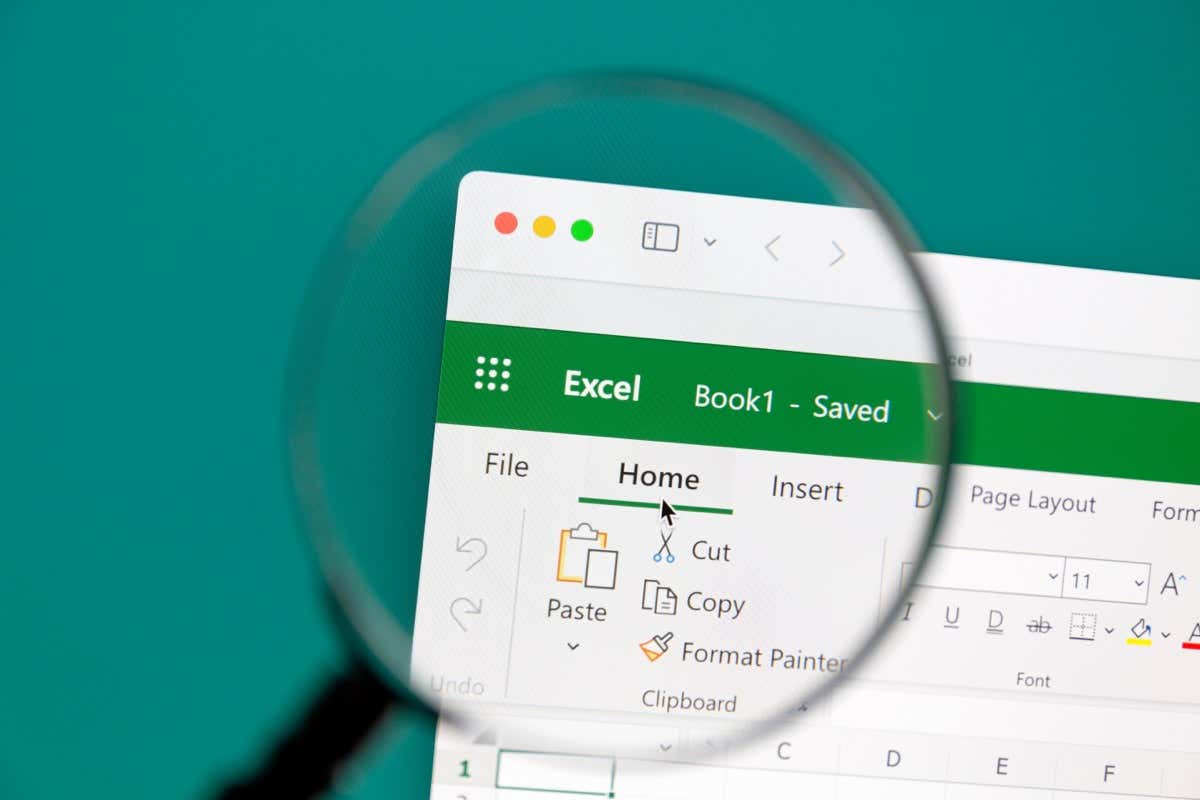
Buka Buku Kerja sebagai Salinan di Excel
Excel memungkinkan Anda meluncurkan buku kerja sebagai salinan, sehingga file asli Anda tetap tidak tersentuh. Setiap perubahan yang Anda buat pada buku kerja disimpan dalam file yang disalin, terpisah dari spreadsheet asli.
Buka aplikasi Excel di komputer Anda. Pilih Buka di bilah sisi kiri dan pilih Telusuri di kolom tengah. Arahkan ke folder tempat buku kerja Anda disimpan. Klik sekali buku kerja Anda untuk memilihnya, lalu pilih ikon panah bawah di samping Buka dan pilih Buka sebagai Salinan. Excel akan membuat salinan buku kerja Anda dan membuka file tersebut di aplikasi.
Anda bebas membuat perubahan pada buku kerja Anda, karena perubahan tersebut tidak akan tercermin dalam spreadsheet asli Anda.
Gunakan Opsi Simpan Sebagai Excel
Opsi Simpan Sebagai Excel memungkinkan Anda membuat salinan buku kerja yang sedang dibuka, mempertahankan setiap perubahan yang Anda buat pada file. Kecuali Anda telah menggunakan opsi Simpan Excel untuk menyimpan perubahan Anda, perubahan Anda hanya akan tercermin dalam file baru yang akan Anda buat.
Pilih File di pojok kiri atas Excel. Pilih Save As di sidebar kiri dan pilih Browse di kolom tengah. Buka folder tempat Anda ingin menyimpan salinan buku kerja, lalu pilih Simpan.
Gunakan Pengelola File
Salah satu cara untuk membuat salinan buku kerja Excel Anda tanpa membuka aplikasi adalah dengan menggunakan pengelola file komputer Anda. Anda dapat menggunakan File Explorer di Windows dan Finder di Mac untuk membuat duplikat spreadsheet Excel Anda.
Buka File Explorer atau Finder di komputer Anda. Temukan buku kerja Excel yang ingin Anda salin. Klik kanan buku kerja Anda dan pilih Salin. Akses folder tempat Anda ingin menyimpan file yang disalin. Klik kanan di mana saja yang kosong di folder dan pilih Tempel.
Anda dapat membuat salinan buku kerja Anda di folder yang sama dengan file aslinya. Dalam hal ini, ikuti langkah-langkah di atas, dan pengelola file Anda akan menamai file yang disalin sesuai dengan itu.
Cara Membuat Salinan Seluruh Lembar Kerja di Buku Kerja
Lembar Kerja adalah sub-lembar yang Anda lihat di spreadsheet Excel Anda. Anda akan menemukan beberapa lembar kerja buku kerja Anda di bilah bawah Excel.
Menyalin lembar kerja semudah menggunakan metode seret dan lepas, opsi menu konteks, opsi pita Excel, atau metode salin dan tempel tradisional. Inilah semua cara itu untuk Anda.
Menggunakan Seret dan Lepas
Seret dan lepas adalah cara termudah untuk membuat salinan lembar kerja Anda di buku kerja Anda.
Temukan lembar kerja untuk disalin di buku kerja Anda. Tekan dan tahan tombol Ctrl (Windows) atau Option (Mac), seret lembar kerja untuk menyalin dan meletakkannya di tempat tujuan. Excel kini telah membuat salinan lembar kerja Anda.
Menggunakan Menu Konteks
Jika metode seret dan lepas tidak nyaman, gunakan opsi di menu konteks Excel (menu klik kanan) untuk menduplikasi lembar kerja Anda.
Klik kanan lembar kerja yang ingin Anda salin dan pilih Pindahkan atau Salin di menu. Pilih tujuan lembar kerja Anda di bagian lembar Sebelum. Perhatikan bahwa Excel akan menempatkan lembar kerja yang Anda salin tepat sebelum lembar yang dipilih. Aktifkan kotak centang Buat salinan dan pilih OK.
Pastikan Anda mengaktifkan kotak Buat salinan, atau Excel akan memindahkan lembar kerja Anda alih-alih menyalinnya.
Menggunakan Pita Excel
Menu pita Excel juga menawarkan opsi untuk menyalin dan memindahkan lembar kerja Anda di buku kerja Anda.
Pilih lembar kerja yang akan disalin di bilah bawah buku kerja Anda. Buka tab Beranda Excel dan pilih opsi Format > Pindahkan atau Salin Lembar. Pilih tempat Anda ingin meletakkan lembar kerja, aktifkan kotak Buat salinan, dan pilih OK.
Menggunakan Opsi Salin dan Tempel
Cara tradisional untuk menyalin item adalah dengan menyalin dan menempelkan data Anda secara manual. Anda dapat menggunakan ini untuk menyalin lembar kerja Anda juga, dan inilah cara melakukannya.
Catatan: Ganti Ctrl dengan Command di pintasan keyboard berikut di Mac.
Buka lembar kerja yang akan disalin. Pilih semua data di lembar kerja Anda dengan menekan Ctrl + A. Salin data yang dipilih dengan menekan Ctrl + C. Arahkan ke lembar kerja tempat Anda ingin membawa data yang disalin. Anda dapat membuat lembar kerja baru dengan memilih tanda + (plus) di bilah bawah Excel. Tempatkan kursor Anda di sel A1 lembar kerja Anda dan tekan Ctrl + V.
Menyimpan Salinan Buku Kerja Anda Dari Excel untuk Web
Anda dapat membuat salinan buku kerja Anda menggunakan versi online Excel dan menyimpannya file yang disalin ke komputer Anda.
Buka versi web Excel dan luncurkan buku kerja yang ingin Anda salin. Pilih File di pojok kiri atas Excel. Pilih Simpan Sebagai di sidebar kiri. Pilih Unduh Salinan di panel kanan. Pilih lokasi untuk menyimpan buku kerja Excel Anda.
Berbagai Cara untuk Menggandakan Buku Kerja dan Lembar Kerja Excel Anda
Excel menawarkan berbagai cara untuk membantu Anda membuat salinan buku kerja dan lembar kerja Anda. Gunakan metode yang nyaman bagi Anda untuk menduplikasi apa pun sebelum melakukan perubahan besar pada file tersebut.
Kami harap panduan ini membantu Anda menyalin spreadsheet, sehingga Anda dapat mulai memodifikasi file tanpa takut mengacaukan semuanya.